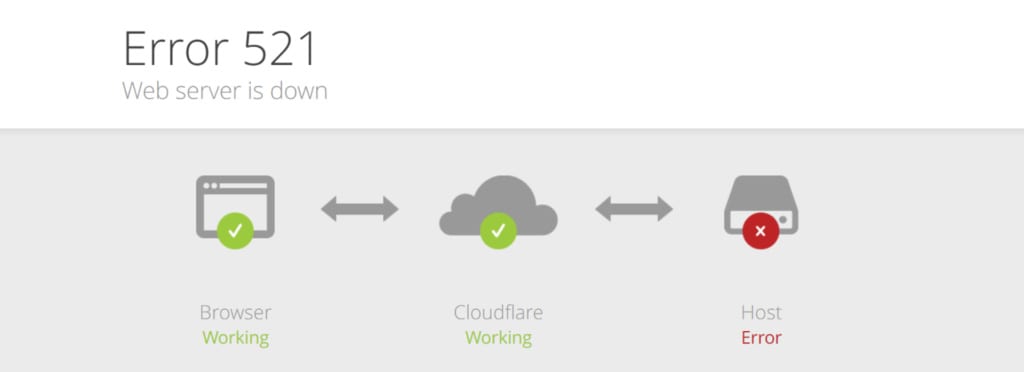Come risolvere l'errore 521 di Cloudflare su WordPress?
Sommario
Cloudflare a volte ti dà errori che diventano difficili da risolvere. Uno degli errori che potresti riscontrare è l'errore 521 di Cloudflare in WordPress. Vedremo la panoramica dell'errore e come correggere l'errore 521 di Cloudflare in WordPress.
Panoramica dell'errore 521
Cloudflare è un CDN che ti permetterà di aumentare la sicurezza e le prestazioni del tuo sito web. Quindi, sicuramente potresti usarlo.
Cosa succede se riscontri qualche errore? Sicuramente non sapresti come risolverlo. Pertanto, vedremo come risolverlo.
Prima di ciò, vedremo perché affronti questo errore. Non è specifico per Cloudflare, può esserlo anche per il server web.
Significa che quando la richiesta è stata inviata a Cloudflare e quando Cloudflare ha inviato una richiesta al server ma non è riuscito a connettersi. Quando il server non risponde, ti mostra l'errore.
Il motivo successivo dell'errore potrebbe anche essere un problema di Cloudflare. Ad esempio, se il tuo sito Web WordPress blocca le richieste di Cloudflare, vedrai questo errore.
Quindi, può essere colpa di Cloudflare o anche del server. Vedremo come risolvere il problema.
Correggi l'errore 521 di Cloudflare su WordPress
Ecco alcuni modi per verificare la correzione dell'errore 521 di Cloudflare in WordPress. Vedremo i passaggi su come farlo.
Controlla il server web
Il primo il problema potrebbe provenire dal server web. Quindi, devi vedere se il server web funziona o meno. Se il server web non funziona, vedrai questo errore. Pertanto, dovrai prima controllare il server web.
Ci sono molti modi per farlo. Se hai più siti Web ospitati sul tuo server, puoi controlla altri siti web per vedere se funziona oppure no. In alternativa, puoi anche controllare la pagina di stato del tuo provider di hosting. Generalmente, hanno tutti i dati mostrati lì. Quindi, se uno dei loro server non funziona correttamente, vedrai le informazioni proprio lì. Questo ti darà un'idea se il server web è inattivo o se la colpa è del CDN.
In alcuni host web, vedrai anche il opzione per testare il server web. Puoi testare il server web con quello.
Ad esempio, se utilizzate Kinsta, potete vedere il DNS IPV4 utilizzato. Una volta ottenuto l'indirizzo IP, puoi eseguire un test di richiesta di intestazione per scoprire se c'è una risposta o meno.
Allo stesso modo, la maggior parte degli hosting gestiti o dei server VPS/dedicati ti dà la possibilità di controllare il sito web. Puoi verificare la stessa cosa anche con il terminale. Tuttavia, questo è per utenti avanzati.
Se non sei a conoscenza di nessuna di queste cose, puoi contattare la live chat e chiedere se c'è qualcosa che non va con il loro server (puoi leggere questo articolo completo prima di contattarli).
Cambia HTTP in HTTPS
Cloudflare attiva il certificato SSL. Comprendiamolo in profondità.
Quando non disponi di un certificato SSL, il sito Web reindirizzerà tutte le richieste HTTP. Anche se scrivi HTTPS://example.com, verrà reindirizzato a http://example.com. Ciò è dovuto al protocollo.
Ora, quando attivi SSL, Cloudflare reindirizza i siti Web su HTTPS. Tuttavia, se il dominio effettivo nel tuo WordPress è impostato su HTTP, sarà un ciclo infinito. Cloudflare proverà a reindirizzare l'URL su HTTPS mentre il sito Web proverà a reindirizzare l'URL su HTTP. Pertanto, vedrai l'errore.
Il modo più semplice per risolvere questo problema è modificare HTTP in HTTPS. Per cambiarlo, puoi vai alle impostazioni di WordPress. in impostazioni generali, vedere l'opzione per modificare l'URL. Modifica l'URL e ricarica la pagina. Ho appena cambiato HTTP in HTTPS nella pagina delle impostazioni.
Ora puoi provare a ricaricare nuovamente il sito Web per vedere se funziona o meno. Nella maggior parte dei casi, vedrai che il sito Web sarà in esecuzione.
In caso contrario, assicurati di non avere il plug-in di reindirizzamento che causa problemi. Se è installato un plug-in di reindirizzamento, potrebbe causare problemi. Puoi provare a disattivarlo per vedere se il problema è il plugin oppure no. Se il problema è il plug-in, puoi provare a disattivarlo e visualizzarlo di nuovo.
Cambia SSL completo in SSL flessibile
Cloudflare ha varie opzioni che puoi utilizzare quando si tratta del certificato SSL. IL due opzioni tra cui puoi scegliere , il SSL completo e il secondo è l'SSL flessibile. Insieme a queste, ci sono anche varie altre opzioni. Per ora, prenderemo in considerazione solo questi due per rendere le cose più facili e veloci. Puoi quindi sperimentare le opzioni per vedere quale funziona meglio per te.
Nella maggior parte dei casi, questo errore si verifica quando si utilizza SSL completo. Quindi, puoi semplicemente modificare il certificato SSL in flessibile anziché completo.
È possibile accedere all'opzione seguendo i passaggi seguenti.
- Dovrai prima farlo accedi alla dashboard
- È quindi possibile seleziona l'opzione crittografica nelle schede del menu. Sarebbe il 4th
- Dai un'occhiata al barra laterale e vedrai l'opzione per selezionare SSL
- Cambia il certificato SSL da completo a flessibile
- Aspetta che venga attivato
- Prova a caricare nuovamente il sito web per vedere se ha funzionato oppure no.
In alternativa, se hai il plugin WordPress Cloudflare installato sul tuo sito web. Puoi anche cambiare le cose da lì. Se non l'hai ancora installato, puoi installare Cloudflare flessibile SSL dalla directory dei plugin di WordPress. Ti aiuterà a risolvere l'errore. Pertanto puoi utilizzare il plugin anche se non vuoi visitare troppo spesso il sito ufficiale. Il plugin ti aiuta a fare molte cose. La maggior parte delle opzioni di configurazione sono direttamente accessibili da lì.
Il file .htaccess
Se hai già provato a correggere gli errori di WordPress in precedenza, potresti aver notato che il file .htaccess ha molto a che fare con gli errori.
La stessa cosa vale qui. Anche in questo caso il colpevole può essere il file .htaccess. Quindi, vedremo come risolvere questo problema.
A differenza di altri errori, non possiamo semplicemente rigenerare il file e correggere gli errori. In questo caso dobbiamo fare anche altre cose per assicurarci che il file sia corretto.
Il file .htaccess corrotto non è il motivo dell'errore 521. Quindi anche la soluzione è diversa. Vedremo come risolvere il problema.
Apri il file .htaccess. Ecco i passaggi per aprirlo.
- Puoi aprire il file manager da cPanel.
- Dentro, vedrai il file .htaccess. In caso contrario, puoi andare alle impostazioni dal menu in alto. Fare clic sulle impostazioni e quindi selezionare "Mostra file nascosti".
- Quando fai clic sull'opzione Mostra file nascosti, vedrai l'opzione del file .htaccess.
- Adesso, apri il file. È possibile fare clic sul pulsante di modifica del codice. Quindi vedi l'editor di file.
Dovrai assicurarti che ci siano nessun indirizzo IP bloccato. Puoi confermare che gli indirizzi IP da cloudflare.com/ips. Assicurati che nessuno degli indirizzi IP presenti in questo elenco siano bloccati.
Se il file .htaccess blocca uno qualsiasi degli indirizzi IP, dovrai rimuovere il blocco.
Una volta rimosso il blocco degli indirizzi IP, puoi provare a ricaricare il sito per vedere se funziona o meno. Risolverà sicuramente il problema.
Contatta il supporto
Se non funziona nulla, puoi sicuramente contattare l'assistenza e vedere cosa hanno da dire al riguardo.
Ora, hai ancora due opzioni qui. Potresti essere confuso sull'opportunità di farlo contattare il supporto dell'hosting oppure contattare il supporto CDN. Una bella confusione, vero? Ecco la soluzione anche a questo.
Puoi contattare inizialmente il supporto dell'hosting e chiedere se c'è qualcosa che riguarda un problema con il server o meno. Se non funziona, puoi contattare il team di supporto di Cloudflare.
Nella maggior parte dei casi, il problema riguarderà l'hosting e non Cloudflare. Pertanto, dovresti prima contattare il supporto dell'hosting e poi, se non hai una soluzione, puoi contattare il supporto di Cloudflare per vedere cosa c'è che non va.
Alla fine, otterrai sicuramente la soluzione a tutti i problemi. Pertanto, dovresti prima eseguire i trucchi sopra indicati e, se non funziona nulla, puoi contattare l'assistenza.
Le parole finali
Per concludere, questi sono alcuni dei modi per correggere facilmente l'errore 521 di Cloudflare in WordPress. Se stai apportando modifiche al file .htaccess, assicurati di avere un backup del file. Quindi, se qualcosa va storto, puoi ripristinare il file con pochi clic. Allo stesso modo, assicurati di avere il pin di supporto a portata di mano quando contatti il supporto. Lo chiederanno.